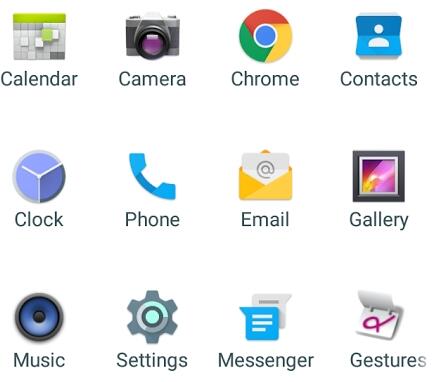


Mac電腦Command + Tab 不能切換同一程式裏的視窗?怎麼辦
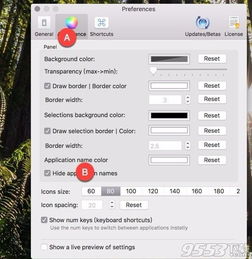
在使用Mac電腦時,許多用戶可能已經習慣了使用Command + Tab組合鍵來快速切換不同的應用程序窗口。然而,有時你會發現,這個快捷鍵並不能滿足所有需求,尤其是當你需要在同一個應用程序的不同窗口之間進行切換時,Command + Tab往往顯得力不從心。那麼,麵對這個問題,我們應該怎麼辦呢?以下將從多個維度探討這個問題,並提供一些實用的解決方案。
首先,讓我們回顧一下Command + Tab的基本功能。在Mac操作係統中,Command + Tab鍵組合用於快速切換當前打開的應用程序窗口。這一功能類似於Windows係統中的Alt + Tab,但兩者之間也存在一些差異。例如,Mac的Command + Tab無法在切換過程中直接返回到主屏幕界麵,而Windows的Alt + Tab則可以實現這一點。
盡管Command + Tab在切換應用程序時非常方便,但它也存在一些局限性。尤其是在處理同一個應用程序中的多個窗口時,Command + Tab就無法直接發揮作用了。這意味著,如果你正在使用如Safari、Chrome等瀏覽器,或者如Photoshop、Illustrator等設計軟件,並且打開了多個窗口或標簽頁,你將無法通過Command + Tab直接在這些窗口或標簽頁之間進行切換。
對於需要在同一應用程序中的不同窗口之間進行切換的用戶,Mac提供了一個非常方便的快捷鍵:Command + `(反引號,位於鍵盤1鍵的旁邊)。這個快捷鍵允許你在當前激活的應用程序的不同窗口或標簽頁之間進行快速切換。
使用方法是:首先,確保你想要切換的應用程序是當前激活的(即處於前台運行狀態的)。然後,按住Command鍵,同時按下反引號鍵。你會看到當前應用程序的所有打開窗口或標簽頁在屏幕上快速閃過,最終停留在你選擇的窗口或標簽頁上。
除了Command + `之外,還有一種方法可以在同一應用程序的不同窗口之間進行切換,雖然這種方法稍微複雜一些,但同樣有效。這種方法結合了Command + Tab和Option鍵的使用。
具體步驟是:首先,按住Command鍵和Tab鍵,像平常一樣切換到你想要操作的應用程序。但是,當你選中該應用程序並鬆開Tab鍵時,不要鬆開Command鍵。接著,按下Option鍵,然後鬆開Command鍵。這時,你會看到當前應用程序的所有打開窗口在屏幕上以縮略圖的形式顯示,你可以通過鼠標或方向鍵選擇你想要切換到的窗口。
需要注意的是,這種方法在某些情況下可能不如Command + `直觀或快速,但它提供了更多的選擇和靈活性,特別是在處理具有大量窗口的應用程序時。
除了上述兩種快捷鍵方法外,Mac還提供了其他幾種輔助工具來幫助你在不同窗口之間進行切換。這些工具包括鍵盤導航和鼠標手勢等。
鍵盤導航主要通過方向鍵和Tab鍵等組合來實現窗口的切換和選擇。例如,在瀏覽器中,你可以使用方向鍵在標簽頁之間切換,或者使用Ctrl + Tab和Ctrl + Shift + Tab來循環切換標簽頁。雖然這些快捷鍵可能不如Command + `或Command + Tab那樣直觀,但它們同樣提供了高效的方式來在不同窗口之間移動。
鼠標手勢則是一種更加直觀和靈活的操作方式。通過特定的鼠標移動和點擊動作,你可以快速打開、關閉、切換或排列窗口。例如,在Mission Control中,你可以通過拖動窗口邊緣來調整其大小或位置;在Dock欄中,你可以通過右鍵點擊窗口圖標來訪問其相關菜單和選項。雖然鼠標手勢需要一定的學習和適應過程,但它們一旦掌握,將極大地提高你的工作效率和操作體驗。
在使用上述快捷鍵和工具時,可能會遇到一些常見問題和注意事項。例如:
快捷鍵衝突:在某些情況下,你可能會發現你常用的快捷鍵被其他應用程序或係統服務占用了。這時,你可以通過係統偏好設置中的鍵盤麵板來查看和修改快捷鍵分配情況。
版本差異:不同版本的Mac操作係統和應用程序可能對快捷鍵的支持有所不同。因此,在使用新的快捷鍵或工具時,最好先查閱相關的官方文檔或幫助文件以確保兼容性和準確性。
操作習慣:雖然上述快捷鍵和工具提供了高效的方式來在不同窗口之間切換,但每個人的操作習慣和需求都是不同的。因此,在選擇適合自己的快捷鍵和工具時,最好根據自己的實際需求和習慣來進行調整和優化。
總的來說,雖然Command + Tab在切換不同應用程序時非常方便,但在處理同一應用程序中的多個窗口時卻顯得力不從心。不過,幸運的是,Mac提供了多種其他快捷鍵和工具來幫助我們在不同窗口之間進行快速切換。無論是使用Command + `還是Command + Tab + Option等快捷鍵組合,還是利用鍵盤導航和鼠標手勢等輔助工具,我們都可以找到適合自己的方式來提高工作效率和操作體驗。因此,麵對Mac電腦Command + Tab不能切換同一程式裏的視窗的問題時,我們不必過於擔心或沮喪。相反地,我們應該積極尋找並嚐試不同的解決方案來應對這個挑戰,並從中學習和成長。

俠盜獵車手GTA5無法全屏解決辦法以及GTA5切換窗口卡頓解決辦法
